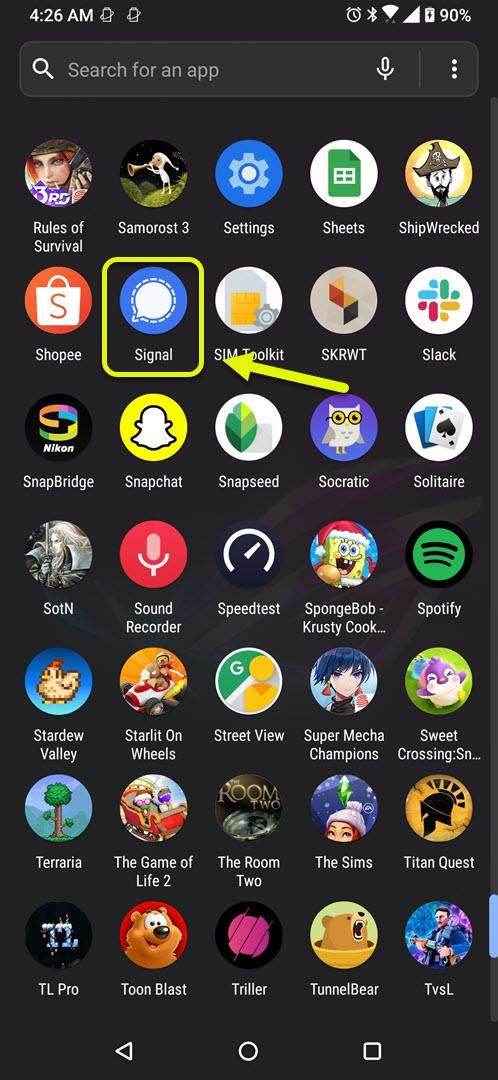Puedes cambiar la apariencia de la aplicación Signal en Android cambiando su tema. Puede elegir entre las opciones predeterminadas del sistema, claras y oscuras. El sistema predeterminado seguirá el tema de su dispositivo, mientras que la luz y la oscuridad se explican por sí mismas. Esto se puede hacer fácilmente desde la configuración de apariencia de la aplicación.
Signal es una aplicación de mensajería centrada en la privacidad que está disponible para descargar de forma gratuita en Google Play Store. La aplicación te permite enviar mensajes de texto, llamadas de voz e incluso videollamadas con personas que también usan la aplicación. La comunicación está encriptada de un extremo a otro, lo que significa que solo el remitente y el receptor pueden ver los mensajes.
Cambiar la apariencia del color de la aplicación Signal Messenger en su teléfono Android
Aunque Signal es una aplicación enfocada en la seguridad, también tiene características que le permiten personalizar su apariencia. Puede cambiar fácilmente el color de la aplicación desde su configuración eligiendo entre un tema claro, un tema oscuro o siguiendo el tema predeterminado del sistema. He aquí cómo hacerlo.
Tiempo necesario: 2 minutos.
Cambiar el color de la señal
- Abre la aplicación Signal.
Puede hacer esto fácilmente deslizando hacia arriba desde la pantalla de inicio y tocando el ícono de la aplicación.
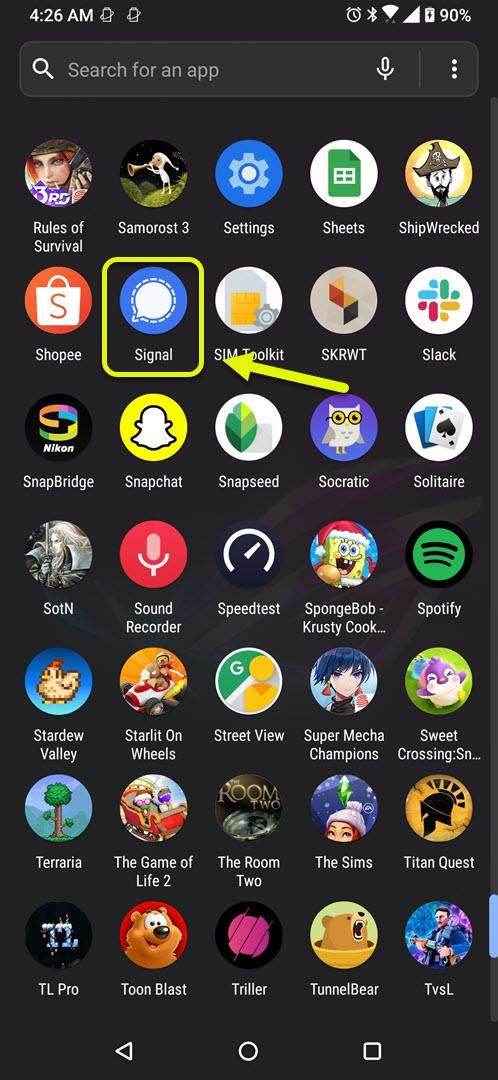
- Toca tu perfil.
Se encuentra en la parte superior izquierda de la aplicación.

- Toca Apariencia.
Aquí es donde puede cambiar el tema y la configuración de idioma de la aplicación.

- Toca Tema.
Esto le permite elegir entre los diferentes temas disponibles.

- Toca el tema deseado.
Puede elegir entre el sistema predeterminado, claro u oscuro.

Cambiar el idioma de Signal messenger
También puede cambiar la configuración de idioma desde la configuración de apariencia de la aplicación. El idioma predeterminado que se usa es el que usa su teléfono, sin embargo, puede cambiarlo manualmente a cualquier idioma que elija.
Después de realizar los pasos enumerados anteriormente, cambiará correctamente la apariencia de la aplicación Signal.
Visite nuestro canal de Youtube de androidhow para ver más videos de solución de problemas.
Leer también:
- Cómo reparar el error de Triller no responde en Android